Procreate är en fantastisk ritapp för barn på iPad. Så här använder du Procreate för nybörjare .

Instruktioner för att använda Procreate
1. Skapa en ny arbetsyta
Efter att ha laddat ner och öppnat Procreate kommer du att se ett fotogalleri att välja mellan. Klicka på ikonen +för att skapa en ny arbetsyta. Här kommer du att se en mängd olika dukstorleksalternativ, men du kan fortfarande skapa din egen duk om du vill. Fyrkantiga dukar delas enkelt på de flesta plattformar. Därför valde artikeln det för denna grundläggande guide.

2. Justera borstens storlek och opacitet
När du har klickat på duken ser du ett verktygsfält i det nedre vänstra hörnet. Detta verktygsfält styr dina penslar. Stapeln längst upp styr storleken på borsten, medan skjutreglaget nedan justerar borstens opacitet. Du kan prova alla opaciteter och lagerdrag med olika färger för att få bästa överlagringseffekt.
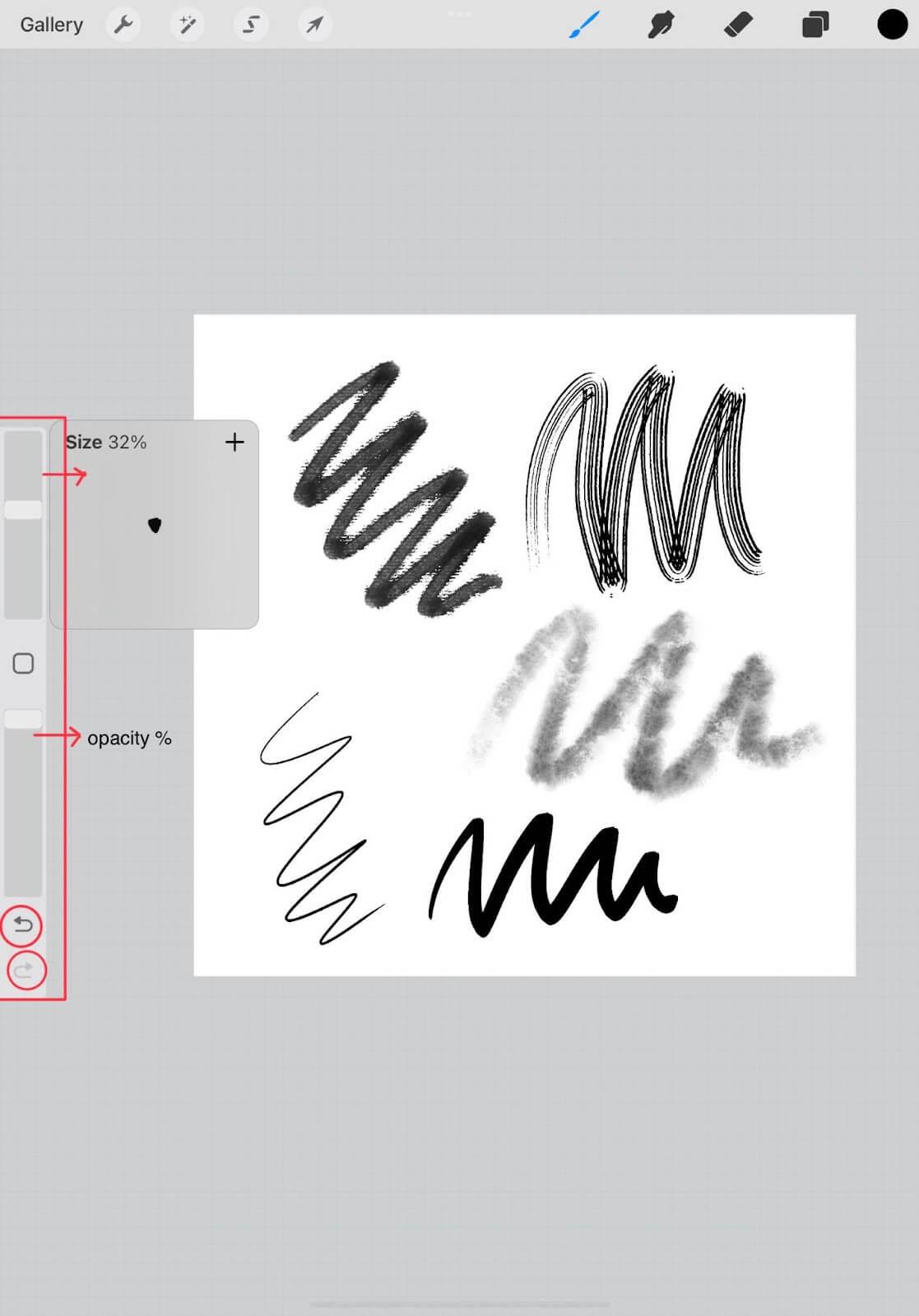
3. Välj en borste
Procreate har många tillgängliga borststilar. Du kan komma åt dem genom att klicka på penselikonen i det övre högra hörnet. Varje kategori ger olika penseldrag. Du kan också ladda ner och designa dina egna penseldrag.
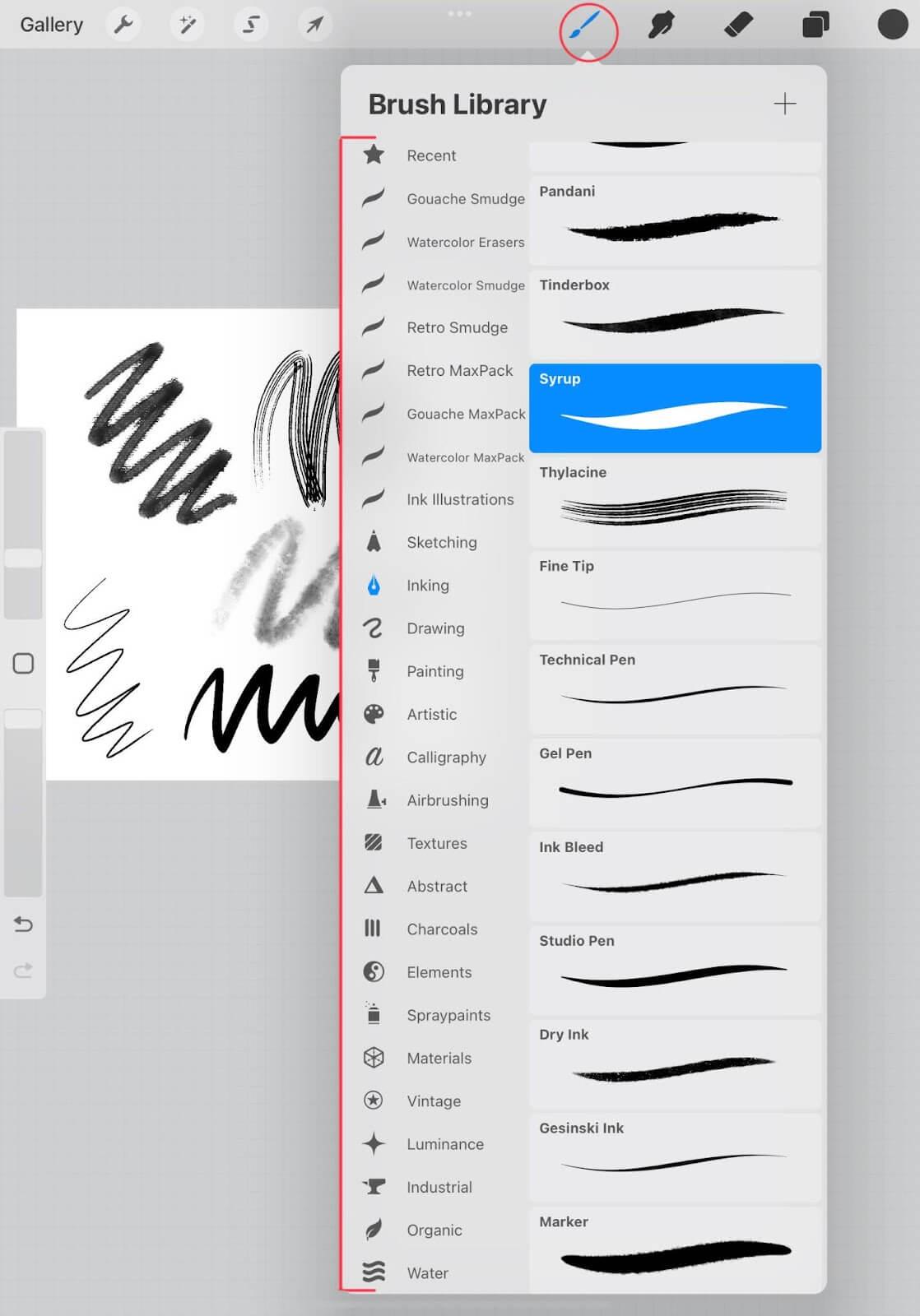
4. Lägg till referensbilder
Ibland kan man hämta inspiration från andra målningar när man målar. Istället för att gå från Procreate-appen till bildbehållaren kan du importera den till arbetsytan. Klicka först på skiftnyckelikonen i det övre vänstra hörnet. Den öppnar alternativmenyn. Klicka på ytterligare alternativ (+). Nedan ser du några uppgifter, inklusive att infoga bilder.
Du kan infoga foton från Galleri på iPad eller hämtade från Internet eller tidigare tagna foton genom att klicka på Infoga ett foto . Du kan också använda Procreate för att ta foton genom att klicka på Ta ett foto .
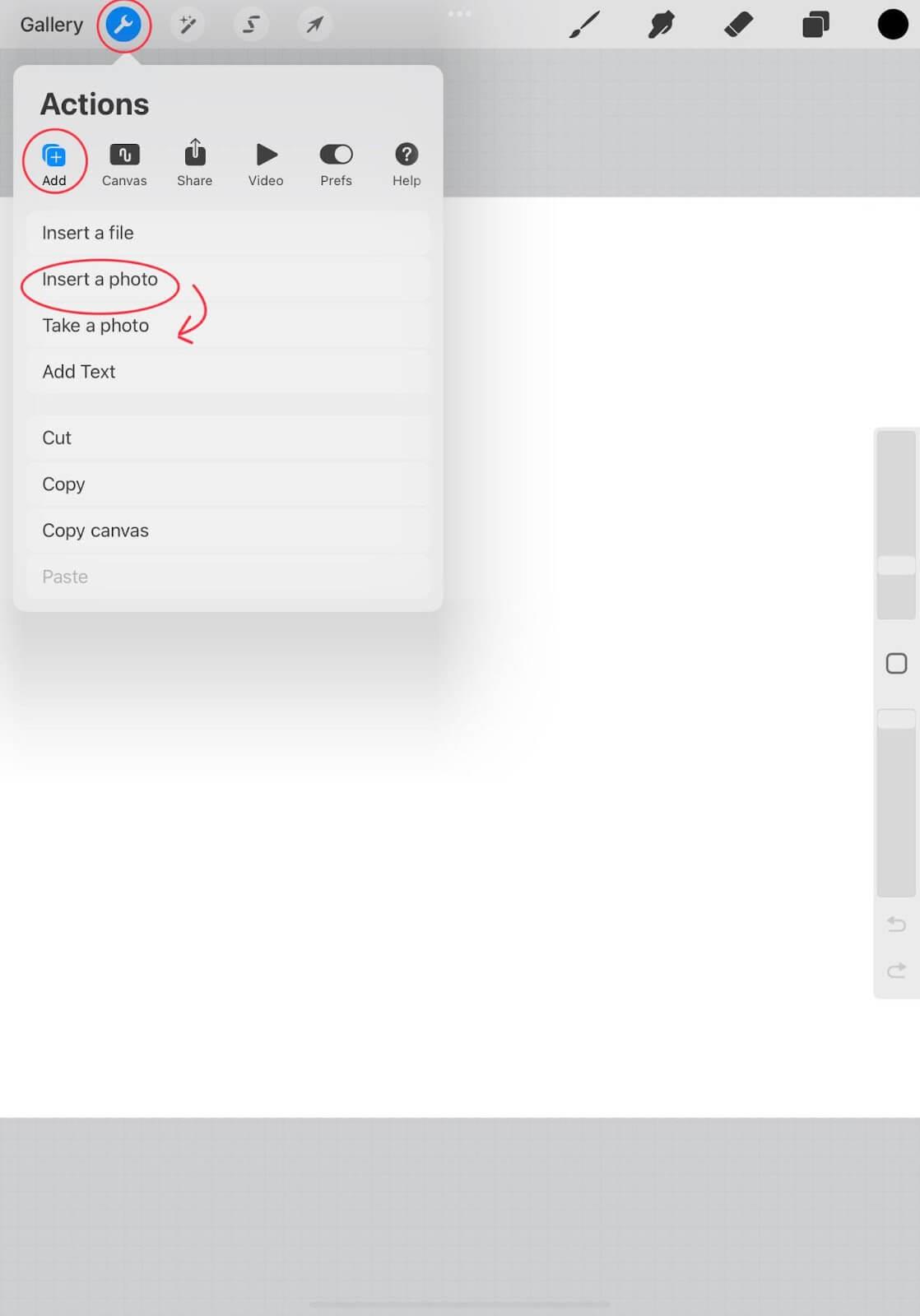
5. Lägg till lager
Lager anses vara det viktigaste och mest användbara verktyget i Procreate. För att lägga till ett lager, klicka på ikonen för 2 överlappande rutor i det övre högra hörnet. Du måste vara lite uppmärksam på beställningen. Det översta lagret kommer att täcka alla lager under.
Vi skapar vanligtvis ett lager varje gång vi lägger till en ny färg i en målning, men du kan också lägga till ett nytt lager för varje form så att du kan flytta och manipulera den som du vill.
Du kan också dölja lager genom att avmarkera rutan bredvid det lagret eller ändra hur lager interagerar med varandra genom att trycka på N bredvid lagret.

6. Välj färg
Det högra hörnet av Procreate har en fylld cirkel. Du kan klicka på den och sedan välja penselfärg.
Du kan också välja en färg från arbetsytan eller det importerade fotot genom att hålla fingret på en plats på skärmen tills en cirkel med den färgen visas. Dra cirkeln till den färg du vill välja på skärmen.
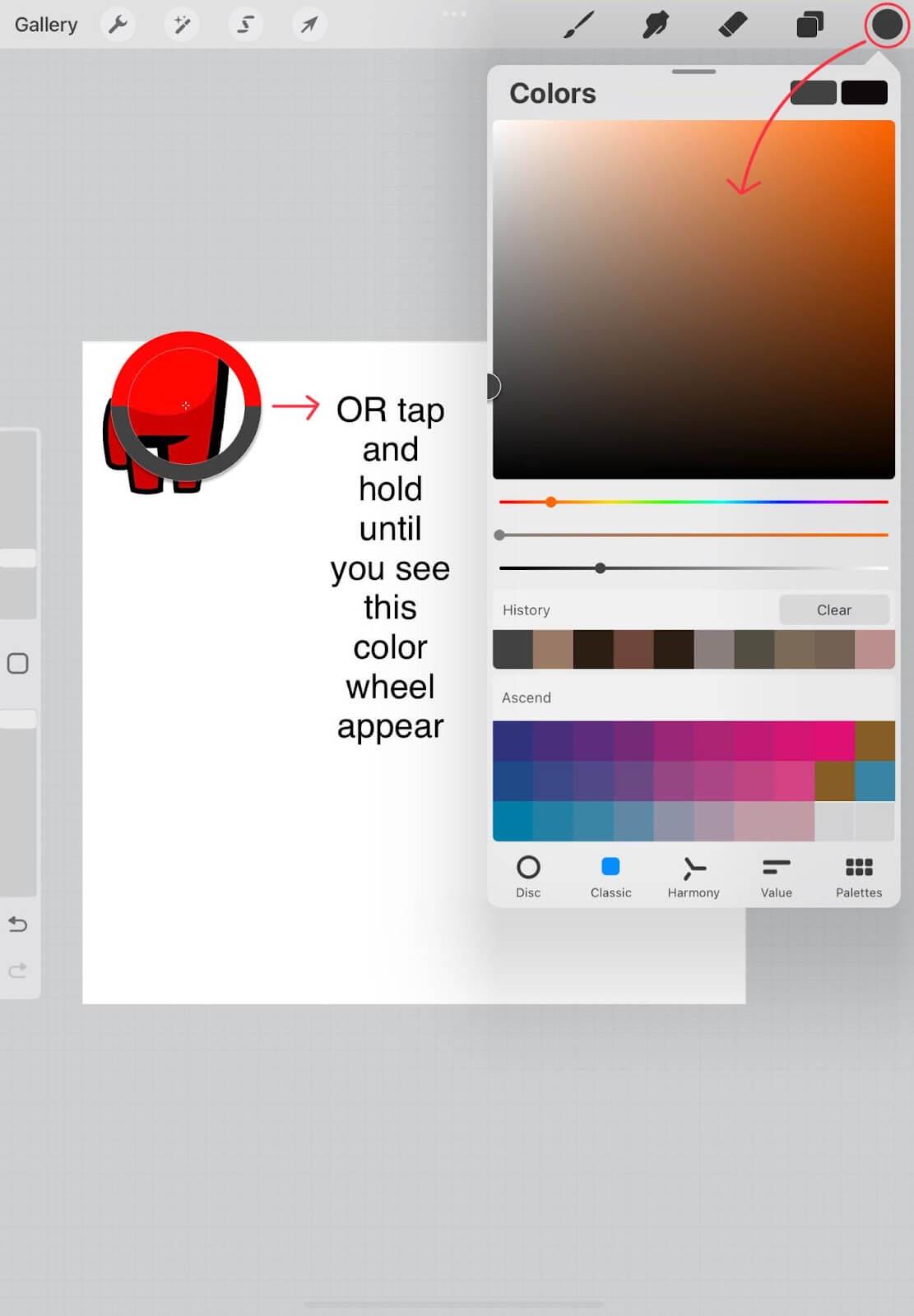
7. Färga snabbt
Du kan snabbt fylla stora slutna former med en färg genom att trycka på färgknappen i det övre högra hörnet och dra den till önskad form. Den här färgen kommer att se ut som en cirkel medan du drar, men när du släpper den kommer formen under den att färgas. Om färgen fyller hela duken finns det en öppning någonstans i formen. Du kan ångra, stänga formen och försöka färglägga igen. Du kan arbeta på varje ritad form.
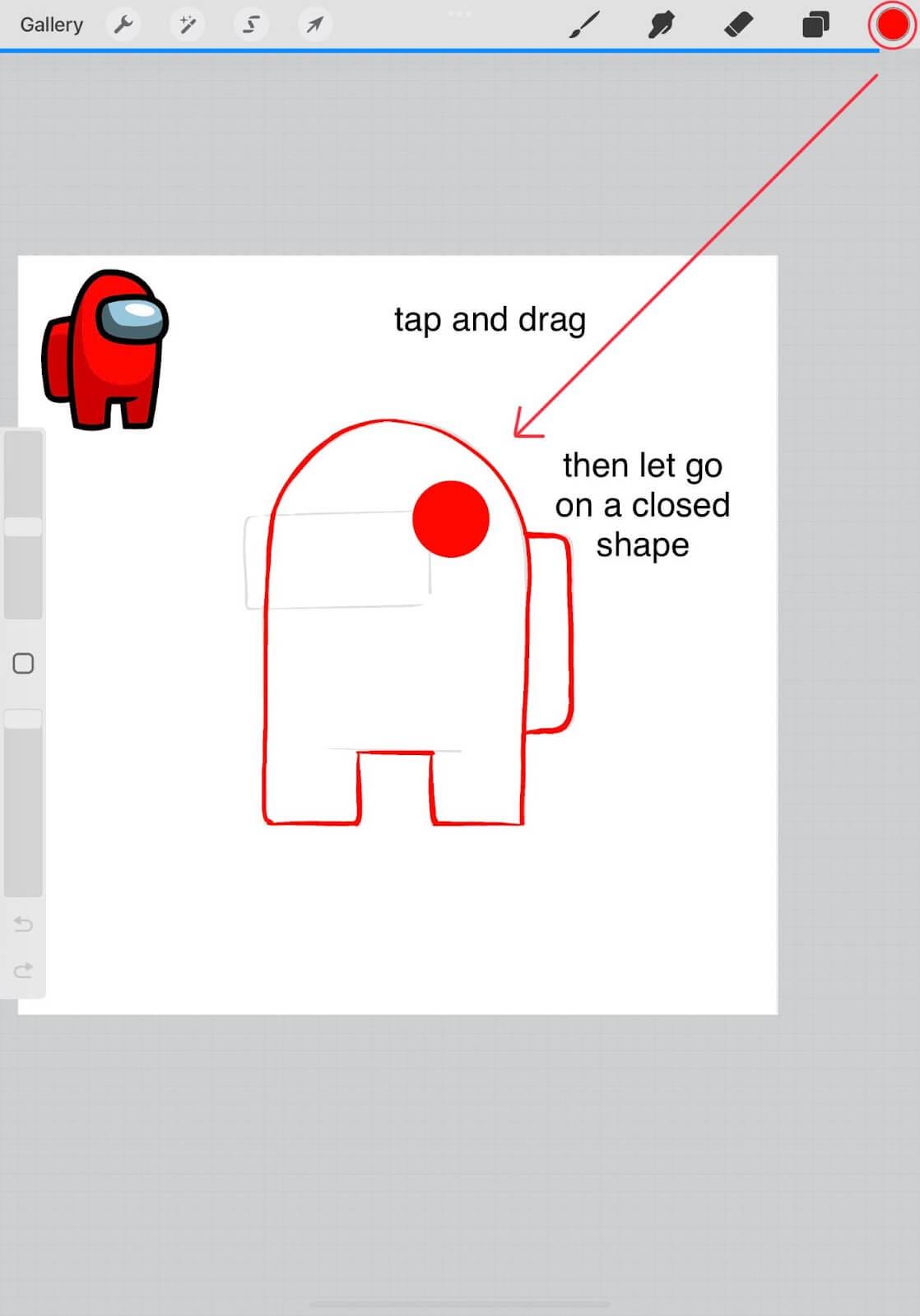
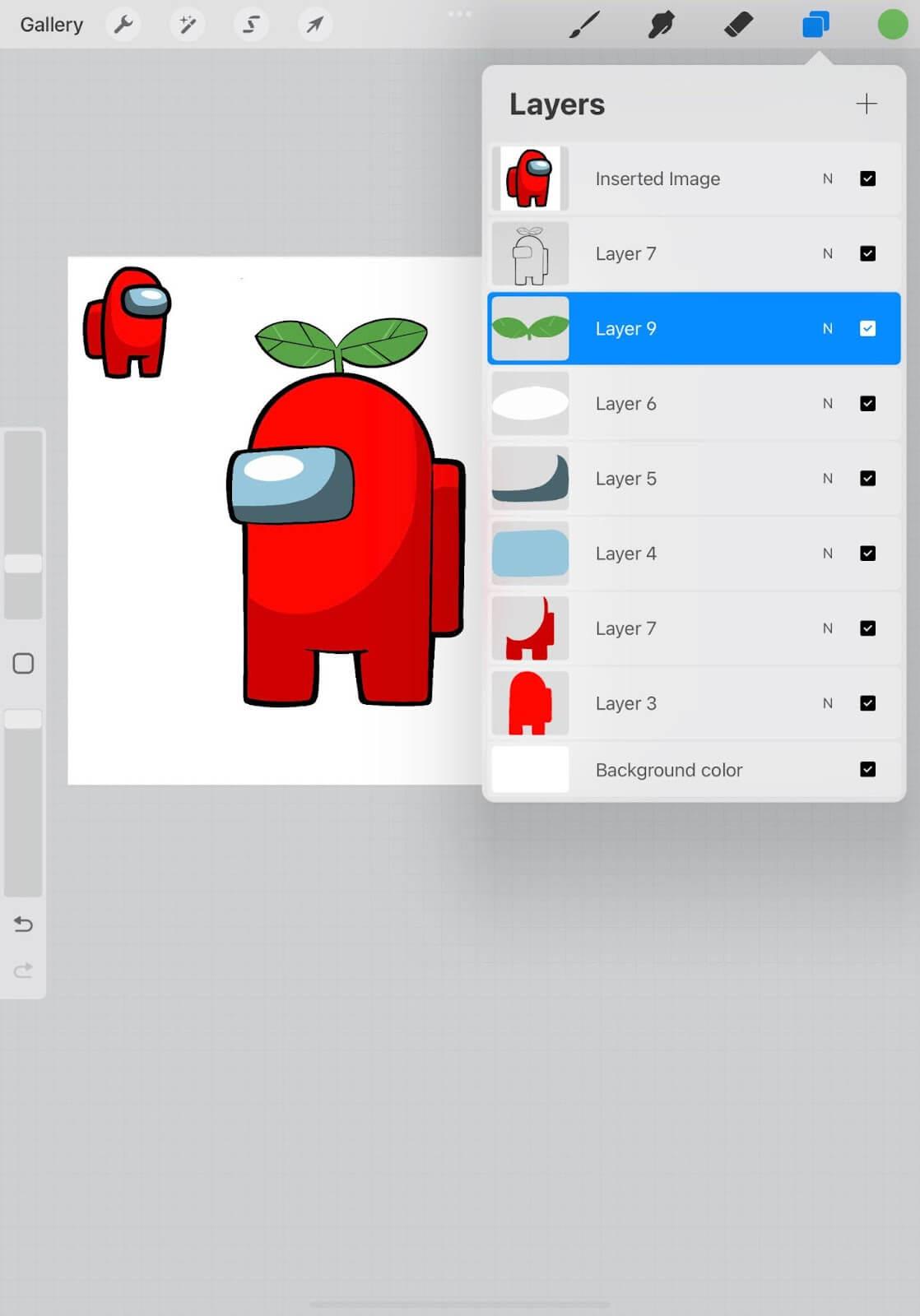
Ovan är en guide för att använda Procreate för nybörjare . Hoppas artikeln är användbar för dig.



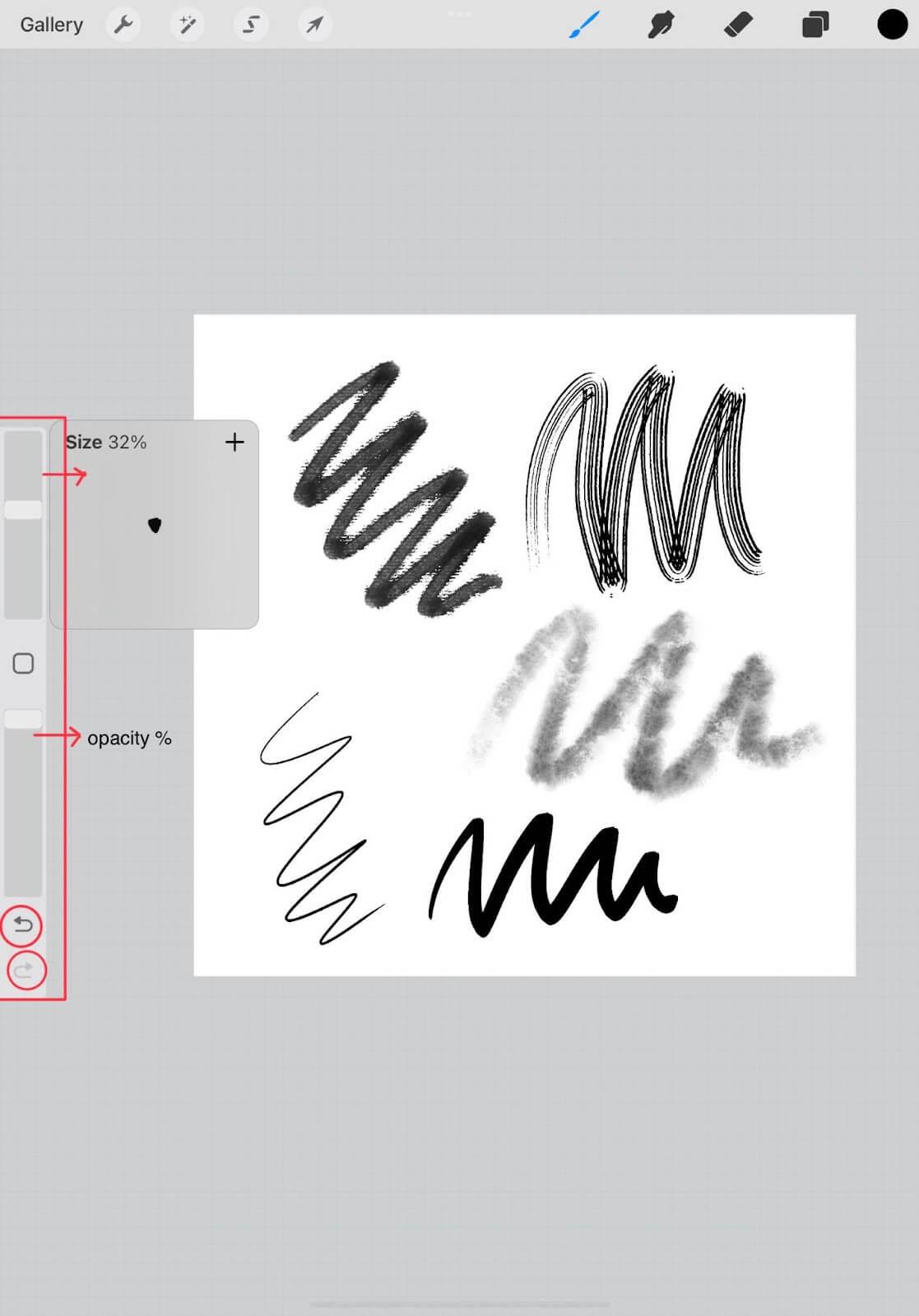
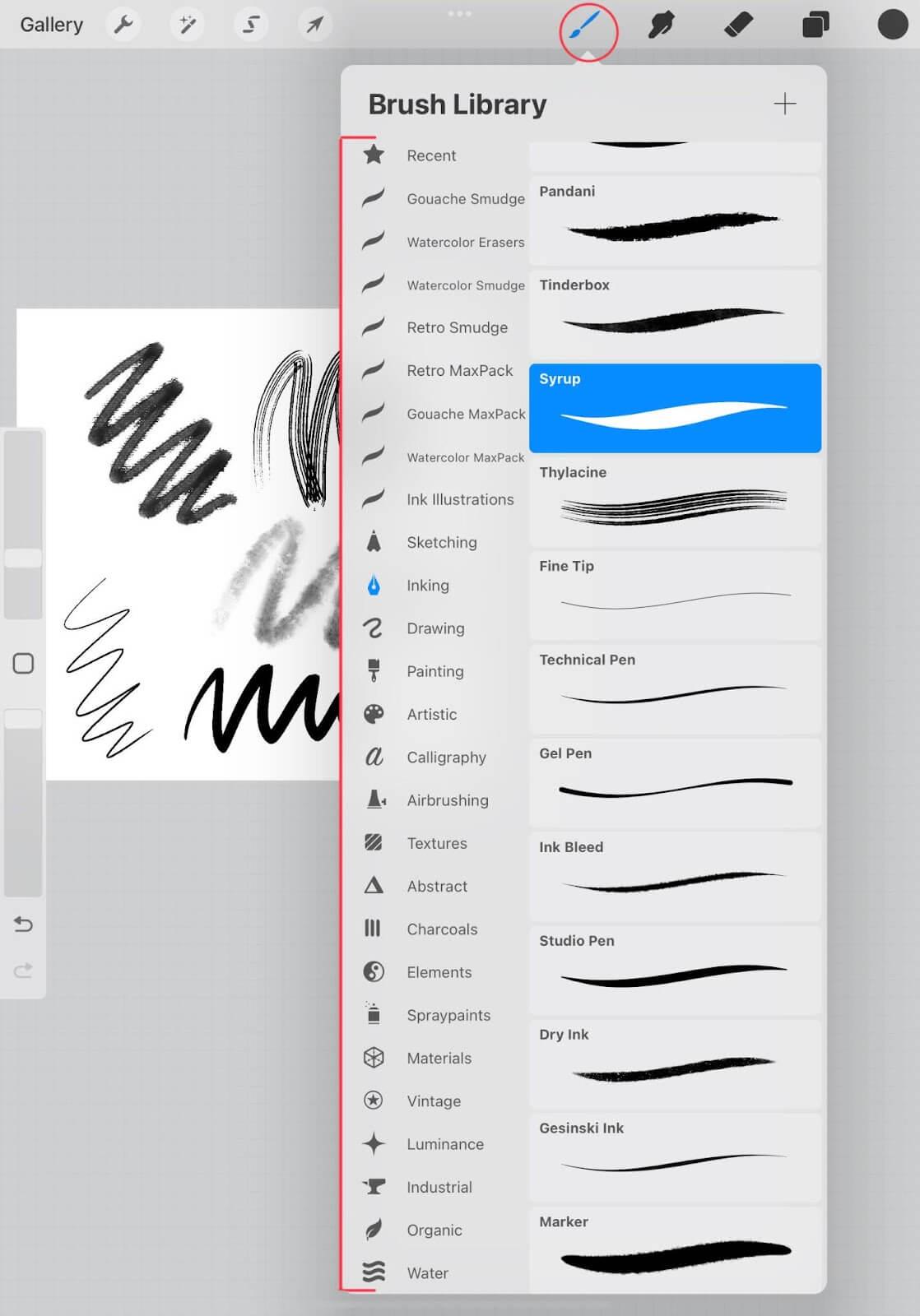
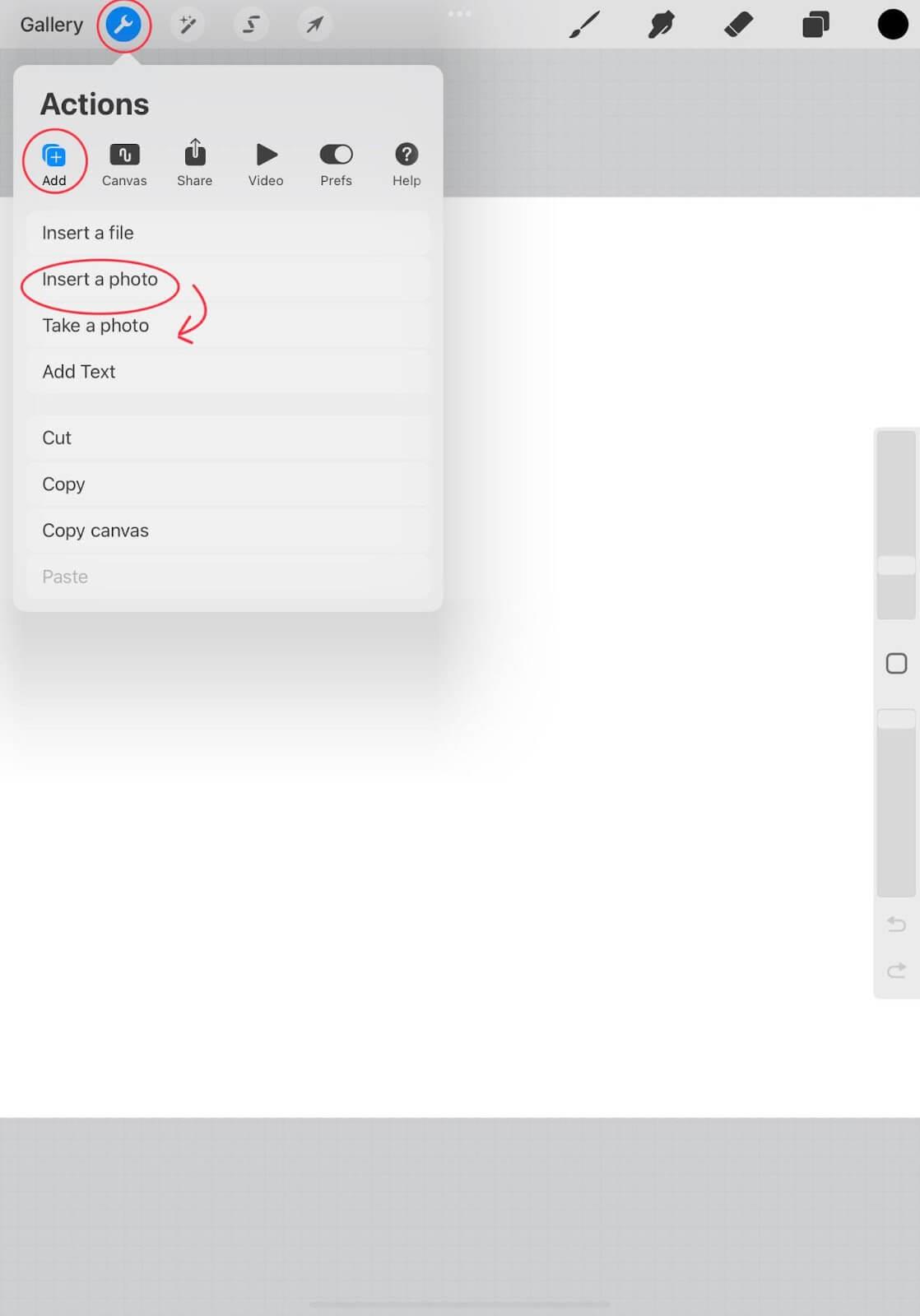

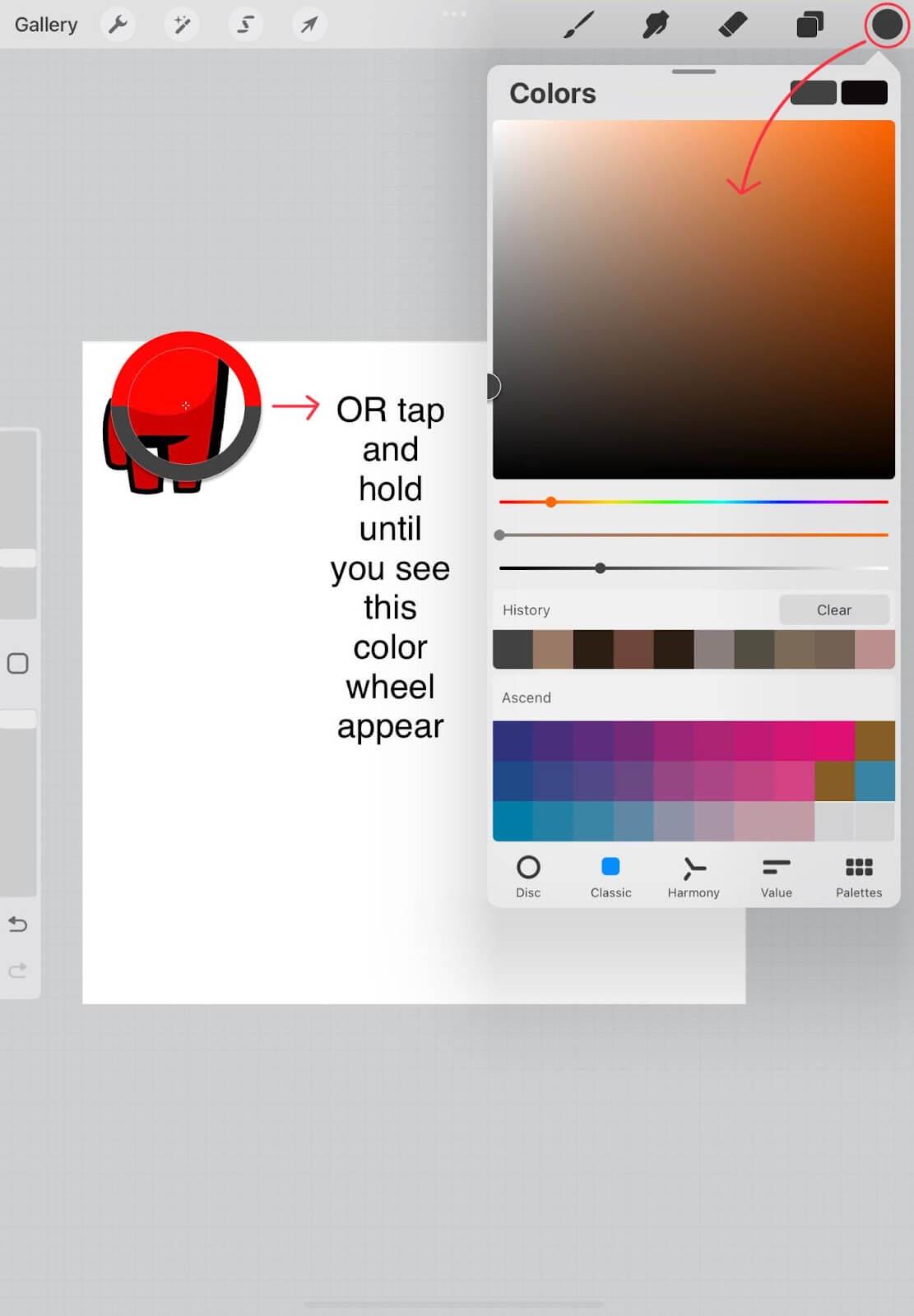
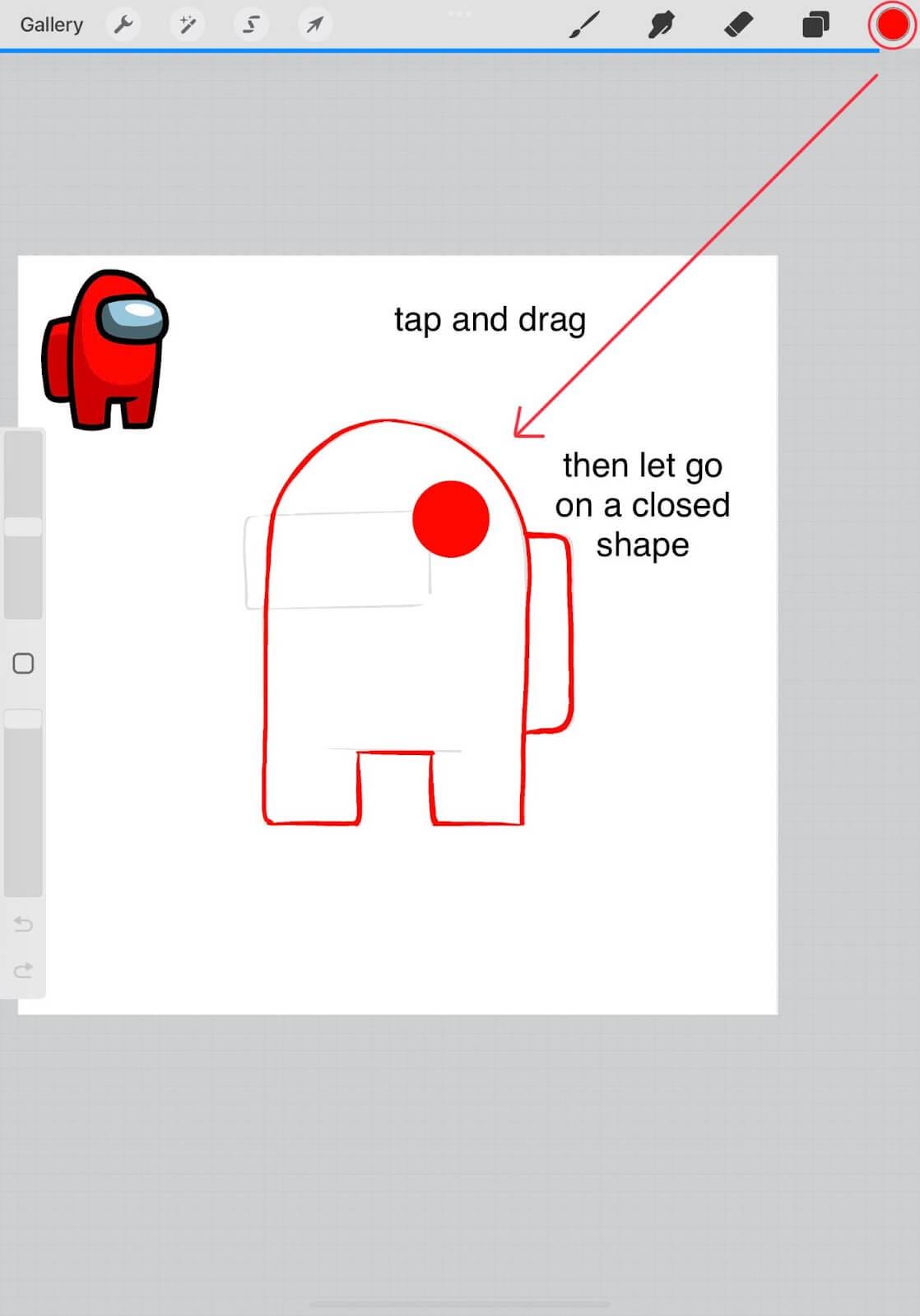
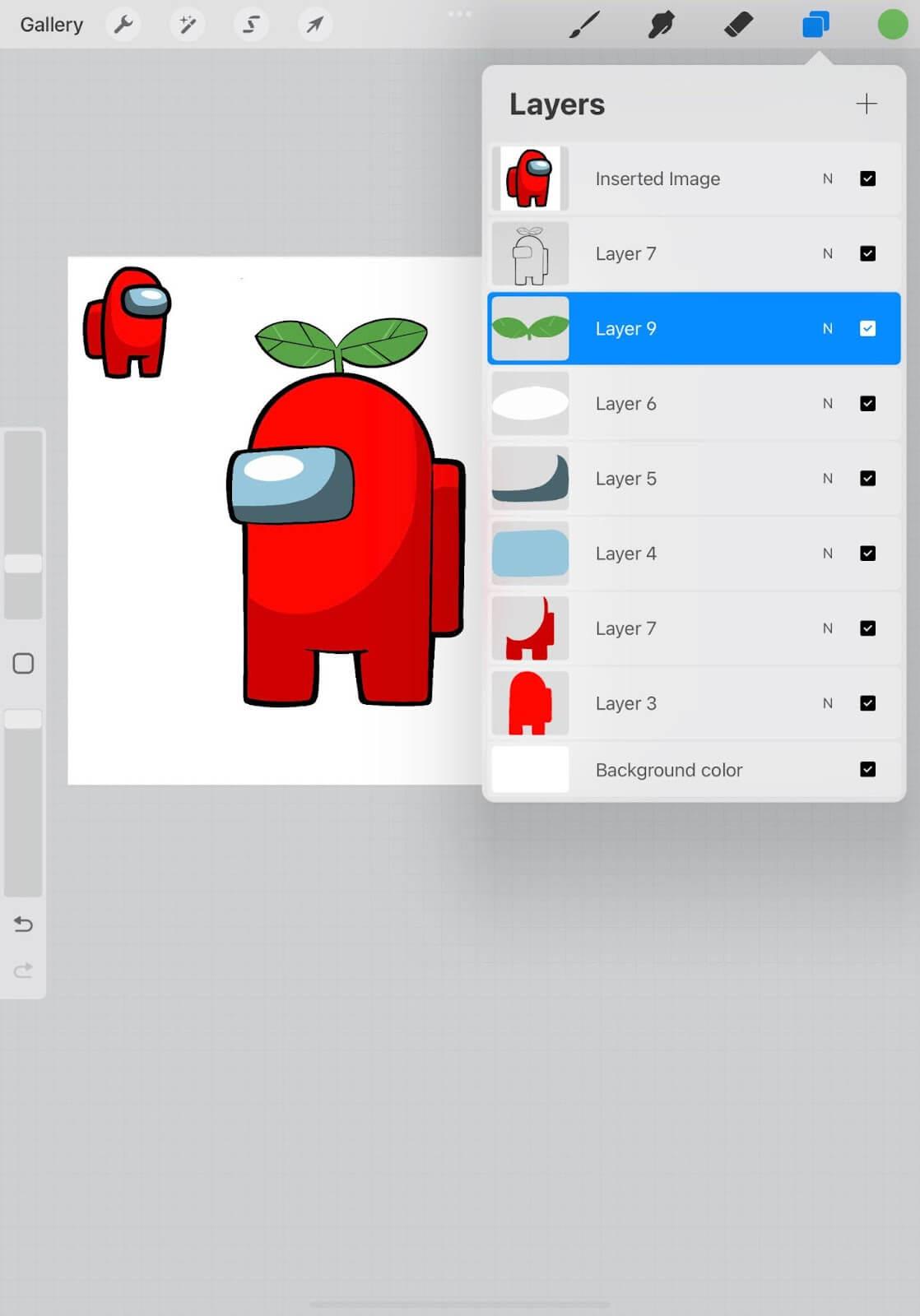



![[100% löst] Hur åtgärdar jag meddelandet Fel vid utskrift i Windows 10? [100% löst] Hur åtgärdar jag meddelandet Fel vid utskrift i Windows 10?](https://img2.luckytemplates.com/resources1/images2/image-9322-0408150406327.png)




![FIXAT: Skrivare i feltillstånd [HP, Canon, Epson, Zebra & Brother] FIXAT: Skrivare i feltillstånd [HP, Canon, Epson, Zebra & Brother]](https://img2.luckytemplates.com/resources1/images2/image-1874-0408150757336.png)